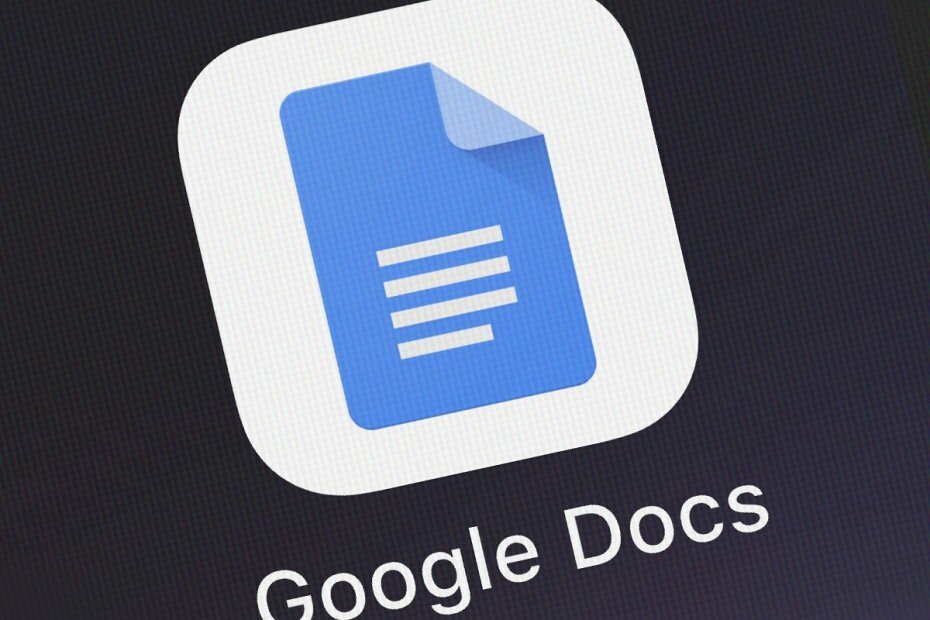Önemli belgeleri sildiyseniz kolayca kurtarılabilirler
- Google desteği, kalıcı olarak silinen dosyaları hızlı bir şekilde geri yüklemek için bir fırsat sunar.
- İlk 30 gün içinde silinen dosyaları kurtarmak için olası yerlerden biri, Google Drive'ınızdaki çöp kutusu klasörüdür.
- Google dokümanları, yerel yedekleme dosyalarından da kurtarılabilir.
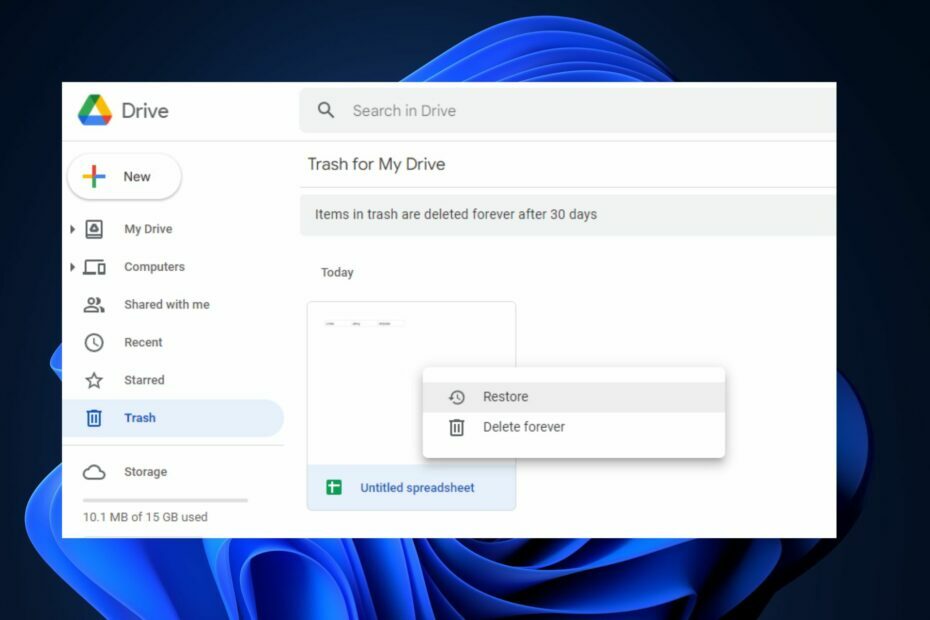
XİNDİRME DOSYASINI TIKLAYARAK KURULUM
Bu yazılım yaygın bilgisayar hatalarını onaracak, sizi dosya kaybından, kötü amaçlı yazılımdan, donanım arızasından koruyacak ve bilgisayarınızı maksimum performans için optimize edecektir. PC sorunlarını düzeltin ve virüsleri şimdi 3 kolay adımda kaldırın:
- Restoro PC Onarım Aracını İndirin Patentli Teknolojilerle gelen (patent mevcut Burada).
- Tıklamak Taramayı Başlat PC sorunlarına neden olabilecek Windows sorunlarını bulmak için.
- Tıklamak Hepsini tamir et bilgisayarınızın güvenliğini ve performansını etkileyen sorunları gidermek için.
- Restoro tarafından indirildi 0 bu ay okuyucular
Son zamanlarda okuyucularımızdan bazıları, kalıcı olarak silinenlerin nasıl kurtarılacağını bilmek istedi. Google dokümanları. Kullanıcıların daha önce sildikleri bazı belgelere daha sonra ihtiyaç duydukları ve bu nedenle bazen kalıcı olarak sildikleri olası durumlar vardır.
Bu makalede Google belgelerinizi kurtarmanız için bazı olası adımlar sağladığımızdan endişelenmeyin.
Kalıcı olarak silinen belgeler Google Dokümanlar'da nereye gider?
Yakın zamanda bir dosya veya klasörü sildiyseniz ve onu kurtarmak için nereye gideceğinizi merak ediyorsanız, Google Drive'ınızdaki çöp kutusunu kontrol edebilirsiniz.
Bir Google dokümanını veya dosyasını her sildiğinizde, silinen dosya kalıcı olarak silinmeden önce 30 gün boyunca çöp kutusunda kalır. Ancak, bu yalnızca, işlemi gerçekleştirirken Sonsuza Kadar Sil seçeneğini kullanmadıysanız mümkündür. Google dokümanını silme.
Google Drive, kullanıcıların 30 gün sonra kalıcı olarak silinen Google dokümanlarını geri yüklemesine izin vermese de, bu tür Google Dokümanları aynı zamanda muhtemelen Google'a yüklenmeden önce yerel klasörde oluşturulmuş veya düzenlenmiş bir yedekten veya çevrimdışı kopyadan kurtarılabilir Sürmek.
Artık kalıcı olarak silinen belgelerinizin Google Dokümanlar'da nereye gideceğini bildiğinize göre, bir sonraki bölümde dosyalarınızı kurtarmanız için basitleştirilmiş adımlar sunulacaktır.
Kalıcı olarak silinen Google Dokümanlarını nasıl kurtarırım?
Gelişmiş sorun giderme adımlarını uygulamadan önce aşağıdaki ön kontrolleri gerçekleştirmelisiniz:
- Eksik belge için sürücüde bir tarama gerçekleştirin.
- Verilerinizin düzenli olarak yedeklendiğinden emin olmak için kontrol edin.
- Kullanabilirsiniz Google desteği yardım için sormak.
Yukarıdaki kontrolleri onayladıktan sonra ve kalıcı olarak silinen Google dokümanlarını kurtarmanız gerekiyorsa, aşağıdaki gelişmiş çözümleri inceleyebilirsiniz.
1. Google Drive çöp klasörünüzü ziyaret edin
- Google hesabınıza giriş yapın ve şu adrese gidin: Google sürücü üzerine tıklayarak Sürmek simge.

- aç senin Google sürücü uygulamasına dokunun ve Menü sol üst köşedeki simge.
- Ardından, şuraya gidin: Çöp seçeneğini seçin ve üzerine tıklayın.

- Kaybettiğiniz dosyayı bulun, üzerine sağ tıklayın ve seçin. Eski haline getirmek.

Bu, dosyalarınızı kurtarmaya çalışırken ilk adımınız olmalıdır. Google dokümanınız çöp kutusu klasöründe olabilir, ancak değilse bir sonraki düzeltmeyi deneyebilirsiniz.
2. Belgeleri yönetici olarak kurtarın
- Google Yönetici konsolunuzda oturum açın.
- Tıkla Menü simge, git dizinve şuraya erişin: Kullanıcılar seçenek.

- Belgelerini kaybeden kullanıcıyı seçin, açılır menüyü tıklayın ve Verileri geri yükle.

Ancak, bunu yapmak için bir Google hizmetinin yöneticisi olmanız gerektiğini unutmayın. Bir kuruluşta çalışıyorsanız, yöneticiden bunu sizin için yapmasını isteyin.
Ayrıca, verileri yalnızca 30 gün içinde silinmeleri durumunda kurtarabileceğinizi unutmayın.
3. Yerel olarak kaydedilmiş dosyalarınızı kurtarın
- sol tıklayın Başlangıç menü, tür dosyaları geri yükle ve vur Girmek.
- Sonra bul Google dokümanları dosyaları sakladığınız klasörde.
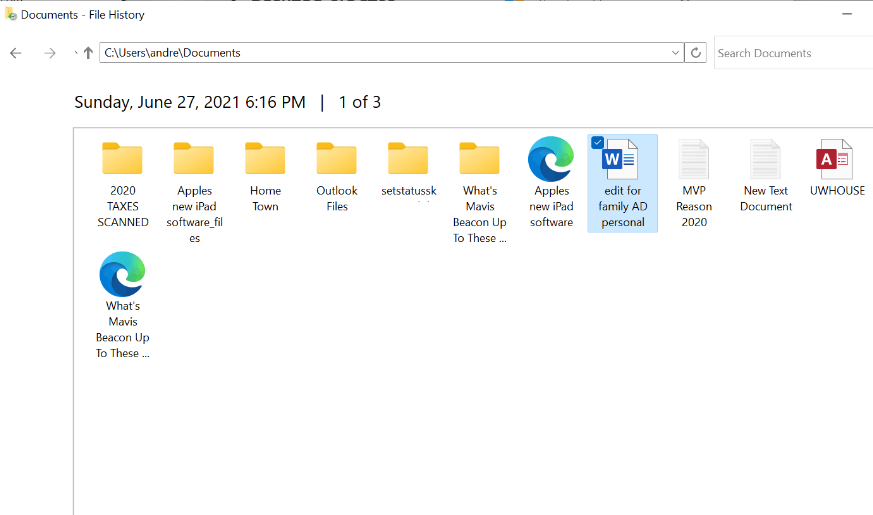
- Tıklamak Eski haline getirmek kalıcı olarak silinenleri kurtarmak için düğme Google Dokümanlar Windows'ta.
Google dokümanlarınızı geri yüklemenin başka bir yolu, bilgisayarınızı yapılandırırken otomatik olarak senkronize edilen dosyalar için kontrol etmektir.
- Google Dokümanlar'da Araç Çubuğu Eksik mi? İşte Nasıl Geri Alınır
- Google Dokümanı Açılmıyor: Nasıl Düzeltilir ve Ana Nedenler
3. Üçüncü taraf uygulamaları kullanın
G-suite tarafından sunulan ve kayıp dosyalarınızı kurtarmanızı sağlayabilecek yedekleme hizmetlerinden biri de Google Paket Servisi'dir. Bunun dışında şunları da yapabilirsiniz: üçüncü taraf yedekleme uygulamalarını kullanın.
Ve bu kadar! Hangisinin sizin için işe yaradığını bilmek için sağlanan düzeltmeleri birbiri ardına uyguladığınızdan emin olun.
Bildirilen bu hataya benzer şekilde, şu adreste sağlanan ayrıntılı bir çözüm vardır: Google hesabınız silinirse belgelerinizi nasıl kurtarabilirsiniz?.
Herhangi bir sorunuz veya öneriniz varsa, aşağıdaki yorumlar bölümünü kullanmaktan çekinmeyin.
Hâlâ sorun mu yaşıyorsunuz? Bunları bu araçla düzeltin:
SPONSORLU
Yukarıdaki öneriler sorununuzu çözmediyse, bilgisayarınızda daha derin Windows sorunları olabilir. Öneririz bu PC Onarım aracını indirme (TrustPilot.com'da Harika olarak derecelendirildi) bunları kolayca ele almak için. Kurulumdan sonra, sadece tıklayın Taramayı Başlat düğmesine ve ardından düğmesine basın Hepsini tamir et.